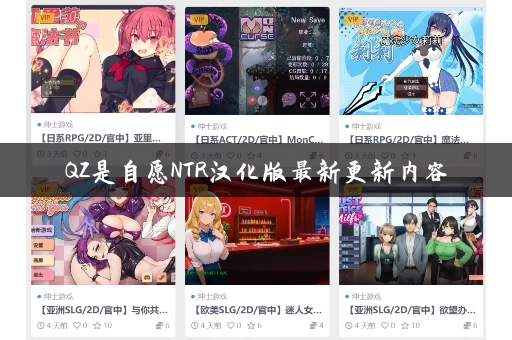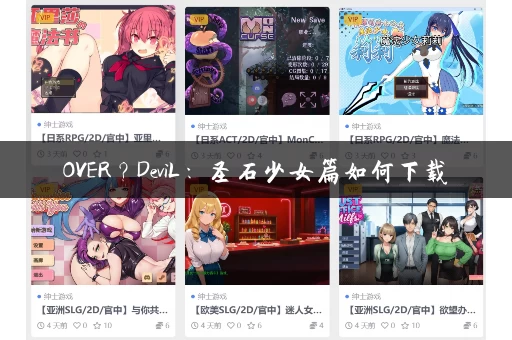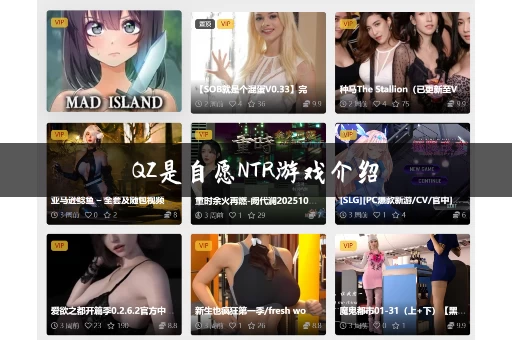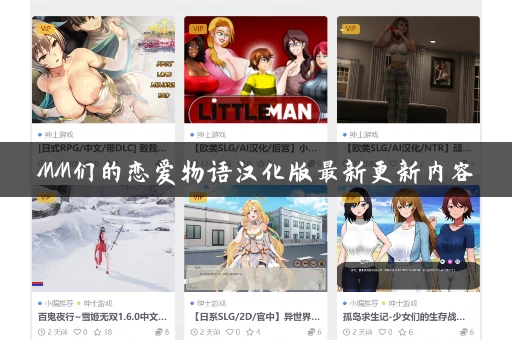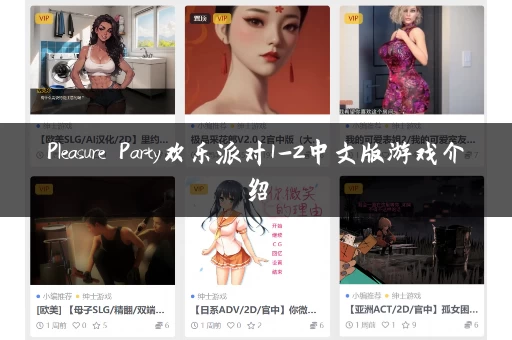哎,近迷上了一个游戏,玩得那叫一个起劲!为了记录下那些精彩的操作,还有那些……咳咳,比较“精彩”的翻车瞬间,我开始琢磨怎么用英伟达显卡自带的录制功能。一开始还真有点懵,不过摸索了一阵子,现在算是轻车熟路了,感觉还挺easy的。
其实吧,英伟达的这个录制功能,就藏在GeForce Experience这个软件里。这软件,我估计大部分N卡玩家都装过,它集成了驱动更新、游戏优化、录屏截图,甚至直播功能,简直就是个多功能瑞士军刀!我一开始安装的时候,也没特意留意这录屏功能,现在看来,真香!
安装这软件嘛,超级简单!直接去英伟达官网下载安装包,一路“下一步”就完事儿了。版本嘛,我用的新的,反正它会自动更新,我一般也不管它。也不用担心驱动这个软件会自动帮你检查更新驱动,省心省力!
好了,正式进入录屏教程环节。你得确保你的N卡驱动是新版本的,不然可能功能不完整,或者出现一些奇怪的然后,打开GeForce Experience,找到“分享”功能,一般都在左边菜单栏里。点击进去后,你就能看到一堆设置选项了,比如录屏分辨率、帧率、码率、音频输入等等。
这里我稍微展开讲讲这些设置,其实这部分挺重要的,直接关系到录屏质量和文件大小。分辨率嘛,尽量选择游戏的分辨率,这样画面清晰。帧率的话,一般60帧就足够了,除非你玩的是那种特别讲究帧数的游戏,比如赛车游戏,那就可以调高点,比如120帧或者更高。码率越高,画面越清晰,文件越大;码率越低,画面越模糊,文件越小。这部分需要根据你自己的需求和电脑配置来平衡。音频输入,可以根据你的需要选择游戏声音、麦克风声音或者两者都有。
| 设置项 | 推荐值 | 说明 |
|---|---|---|
| 分辨率 | 游戏分辨率 | 保证画面清晰度 |
| 帧率 | 60fps | 一般游戏足够,高帧率游戏可调高 |
| 码率 | 根据电脑配置和存储空间调整 | 越高越清晰,文件越大 |
| 音频输入 | 游戏声音+麦克风声音 | 可根据需要选择 |
设置好之后,就可以设置快捷键了。默认快捷键是Alt+Z,不过我个人觉得不太方便,就改成了Alt+F9,这个按键组合比较顺手。你可以根据自己的习惯去设置。设置好快捷键后,就可以开始录制了。游戏过程中,按下快捷键,就会开始录制;再按一次,就停止录制。是不是很简单?
录制的文件默认保存位置在“C:\Users\(你的用户名)\Videos\NVIDIA Highlights”文件夹下,你也可以在设置里修改保存路径,方便管理。这个软件还会自动保存一些“精彩瞬间”,也就是它自己觉得比较精彩的游戏片段,这个功能也挺方便的,不用自己手动剪辑了,当然,这个“精彩”的判断标准嘛,我觉得有点玄学,有时候会记录一些很莫名其妙的片段。
对了,再说说“即时重放”这个功能,我觉得这个功能贼好用!它会一直缓冲一小段时间的画面,当你发现刚刚的操作特别精彩,或者特别“惨烈”的时候,可以立即保存这段视频,就不用再从头录一遍了。避免错过很多精彩瞬间,或者那些珍贵的“翻车”记录。
不过,有时候也会遇到一些小比如,录制的视频画面卡顿,或者声音不同步。遇到这种情况,一般都是因为电脑配置不够好,或者码率设置太高。解决方法嘛,就是降低码率或者分辨率,或者干脆把一些特效关掉。
还有,有些人可能会遇到录屏软件冲突的比如同时运行了其他的录屏软件,就会导致英伟达的录屏功能无法正常使用。所以,在使用英伟达录屏功能之前,好先关闭其他的录屏软件。
英伟达自带的这个录屏功能还是挺方便好用的,完全可以满足我的需求。当然,如果你对录屏质量要求很高,或者需要更多高级功能,那还是建议你使用专业的录屏软件。但对于我这种easy gamer来说,这个内置的功能已经足够了!
那么,各位小伙伴们,你们在使用英伟达录屏功能的时候,有没有遇到什么有趣的事情或者小技巧呢?欢迎分享一下你们的经验!